很多用户发现win10系统中文件后缀名都是不显示的状态,虽然这样看起来简单明了,但是用起来就不方便了,我们在工作中需要看到文件后缀名的,这样的情况会导致我们操作起来不方便,那么怎么让Win10文件显示后缀名呢?接下里就给大家详细介绍设置win10显示文件后缀名的操作步骤。
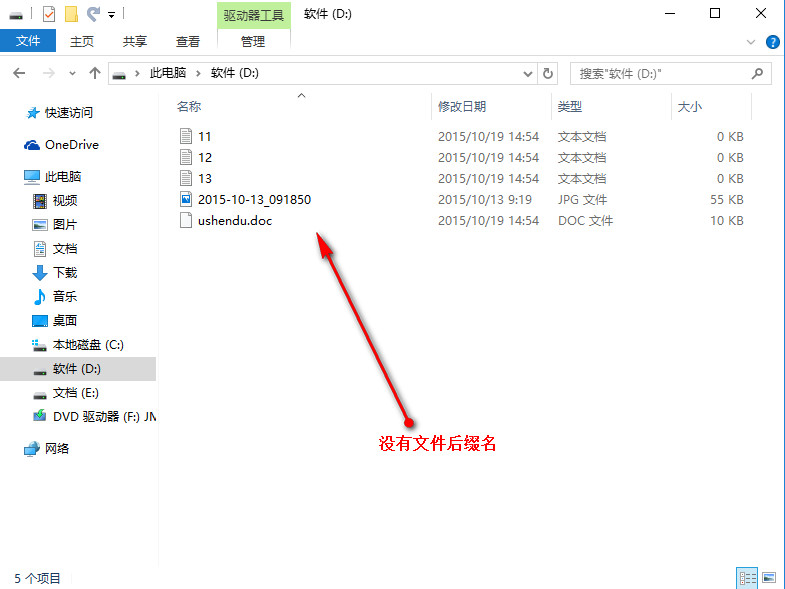
1、在桌面上打开开始菜单,选择“文件资源管理器”,如下图所示:
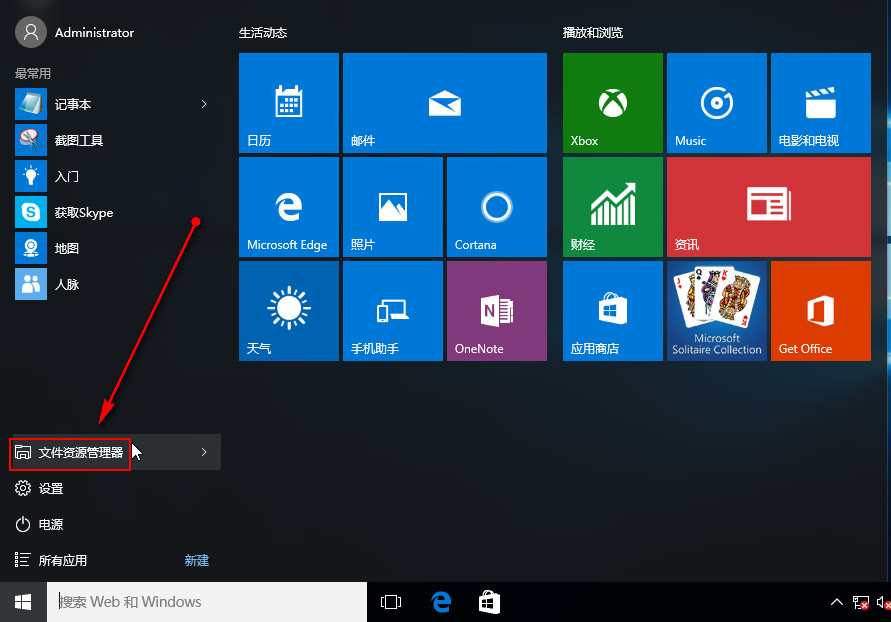
2、在打开的文件资源管理器的窗口中,点击“查看”,勾选“文件拓展名”,如下图所示:
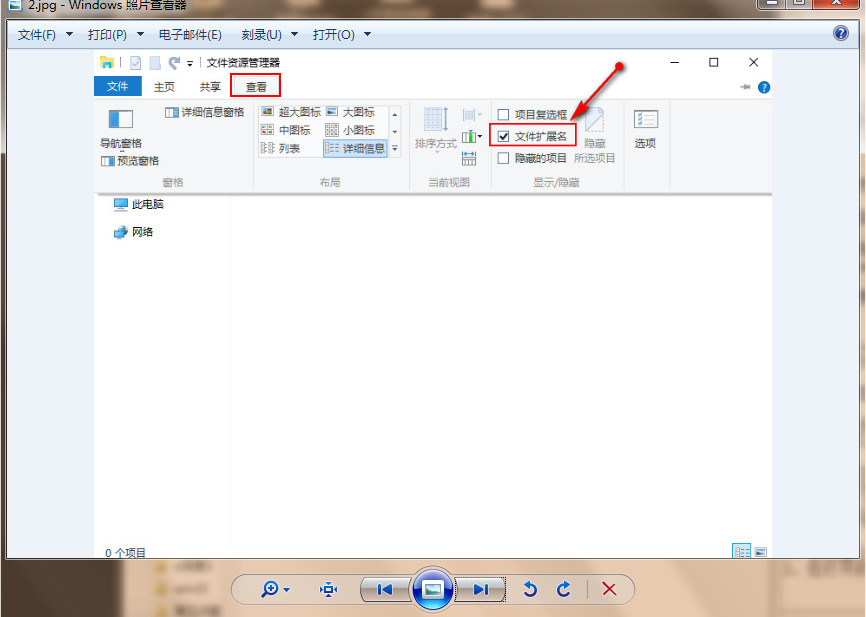
3、接下来查看的文件就会显示文件后缀名,如下图所示:
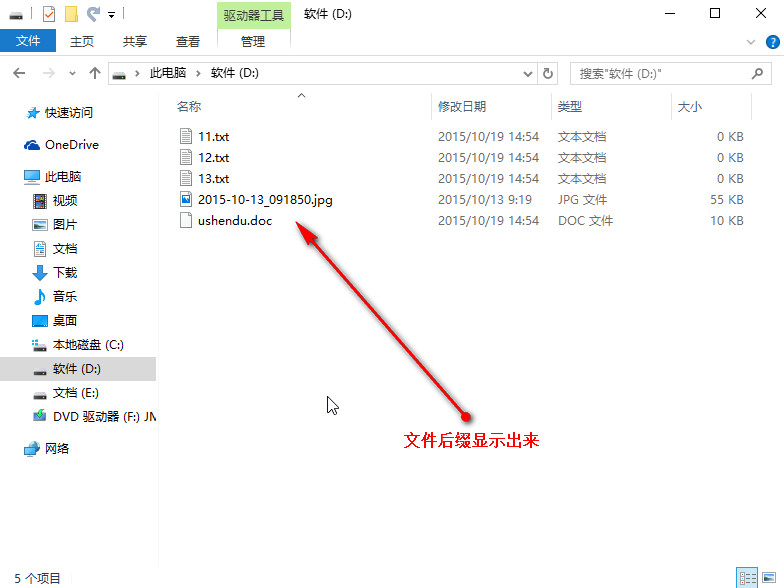
很多用户发现win10系统中文件后缀名都是不显示的状态,虽然这样看起来简单明了,但是用起来就不方便了,我们在工作中需要看到文件后缀名的,这样的情况会导致我们操作起来不方便,那么怎么让Win10文件显示后缀名呢?接下里就给大家详细介绍设置win10显示文件后缀名的操作步骤。
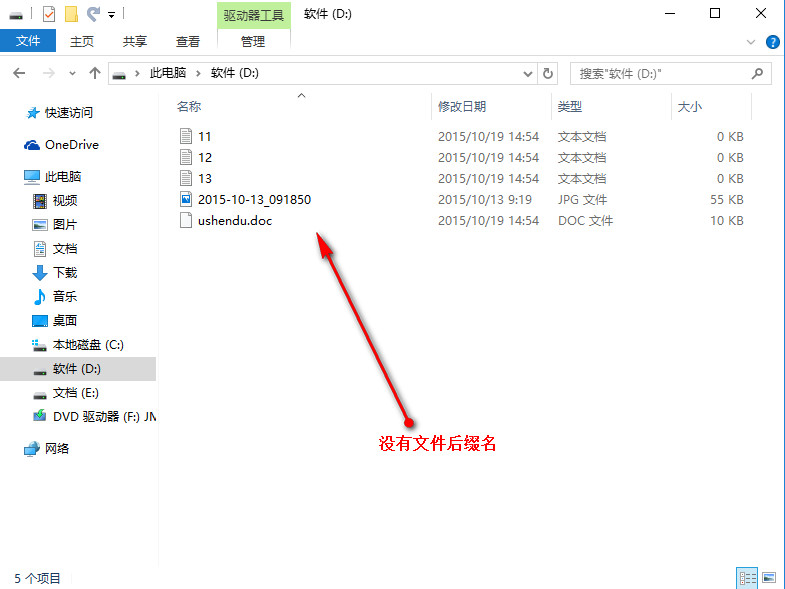
1、在桌面上打开开始菜单,选择“文件资源管理器”,如下图所示:
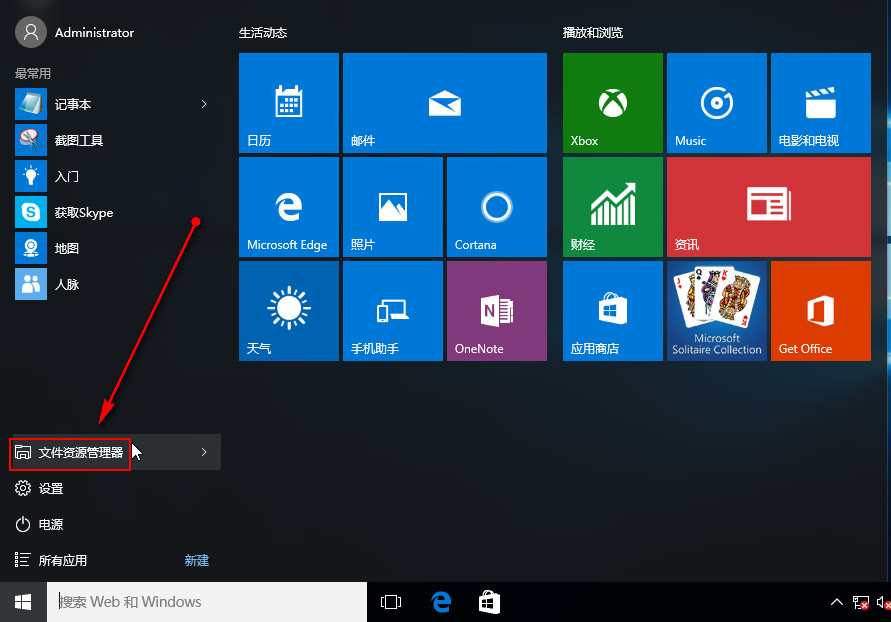
2、在打开的文件资源管理器的窗口中,点击“查看”,勾选“文件拓展名”,如下图所示:
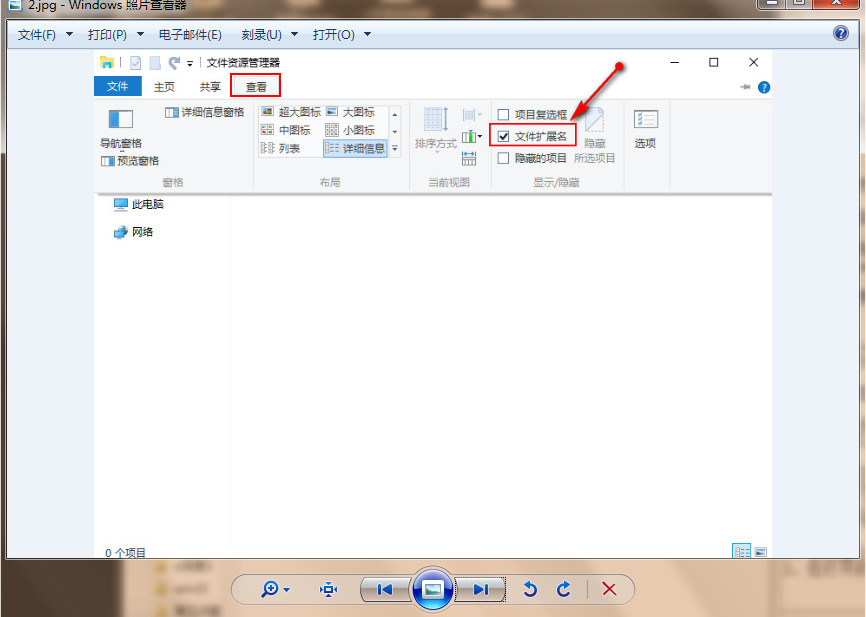
3、接下来查看的文件就会显示文件后缀名,如下图所示:
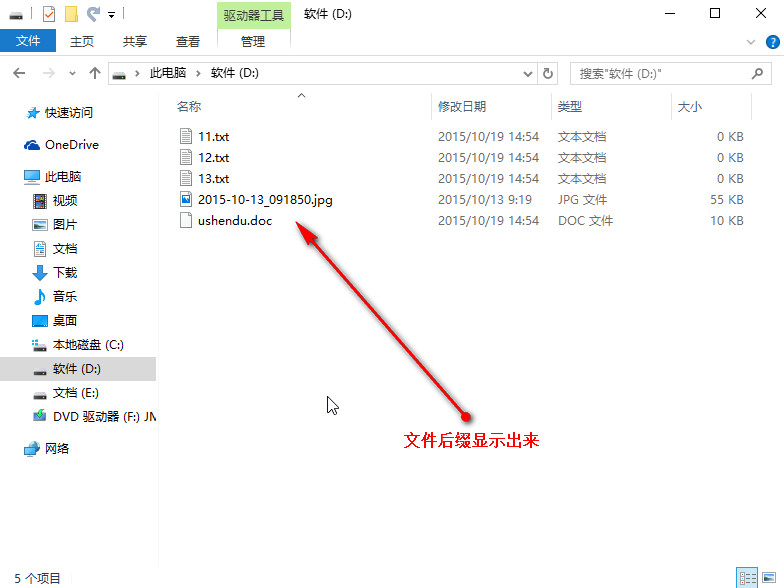
 最新文献更多>
最新文献更多> 推荐下载更多>
推荐下载更多>
92393人安装

45681人安装

35510309人安装

1551943人安装

1301516人安装

4271414人安装

471595人安装